ホームページ >ソフトウェアチュートリアル >コンピューターソフトウェア >Web ページのコンテンツがコピーできない場合はどうすればよいですか?
Web ページのコンテンツがコピーできない場合はどうすればよいですか?
- PHPzオリジナル
- 2024-08-21 10:25:23602ブラウズ
ウェブページのコンテンツをコピーできない場合はどうすればよいですか?最近、ユーザーがブラウザを使用して Web を閲覧しているときに、いくつかの段落をコピーしたいのですが、Web ページのコンテンツをコピーできないことがわかりました。このような状況が発生した場合はどうすればよいですか?この問題に対処するために、この記事では詳細な解決策を皆さんと共有しますので、見てみましょう。

問題: Web コンテンツをコピーできない問題を解決するにはどうすればよいですか? Web コンテンツのコピーに問題がある場合、ブラウザの設定、Web サイトの制限、マルウェアなど、さまざまな理由が考えられます。 PHP エディター Xigua は、この問題を迅速に解決できるように、一般的な問題と解決策をまとめました。詳細については、次の方法をお読みください: ブラウザの設定を確認する Web 制限を無効にする マルウェアを除去する その他の要因に対処する [3 本の水平線のアイコン] をクリックします
コンピューターでブラウザを開いた後、まず Web ページを開きますブラウザ上でコピーしたい場合は、下図のように、このコンテンツはコピーできませんので、右上隅にある3つの横線アイコンをクリックします。
2. [印刷オプション] をクリックし、ポップアップの保存オプションの下にある印刷サブメニューをクリックします。または、Ctrl+P ショートカット キーの組み合わせを押します。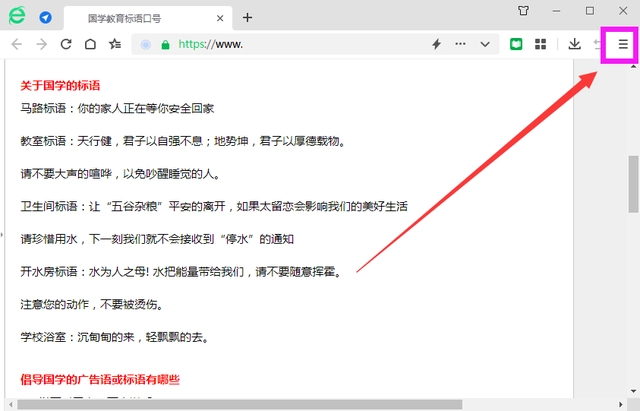
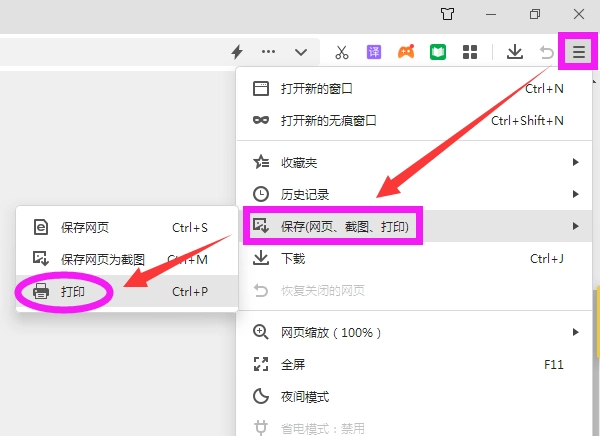
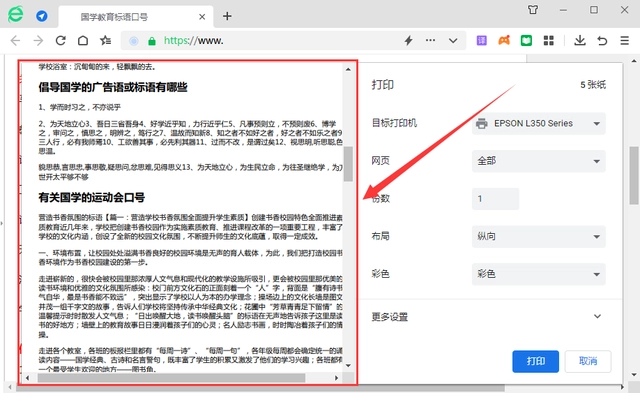
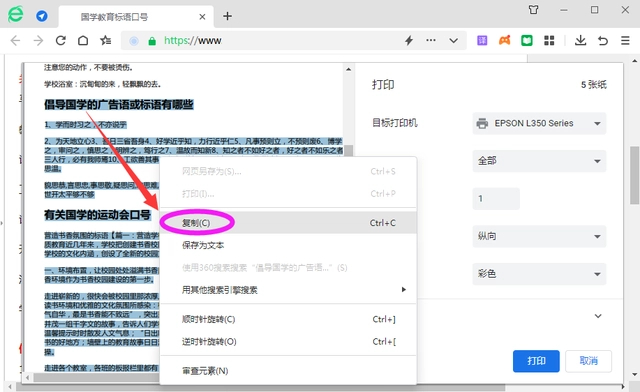
方法 2:
 1 テキストをコピーするインターフェイス内。 , キーボードの F12 を押します。
1 テキストをコピーするインターフェイス内。 , キーボードの F12 を押します。
2. これにより、コンソールが開き、コンソールに入ります。
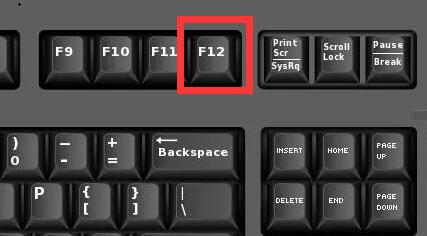
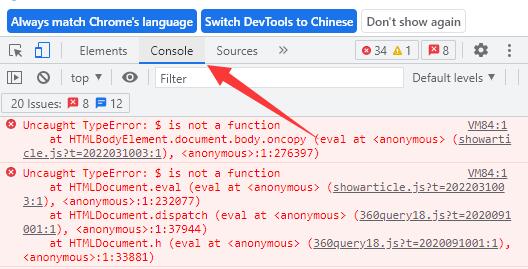
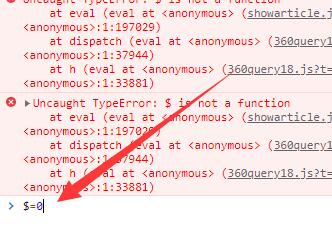
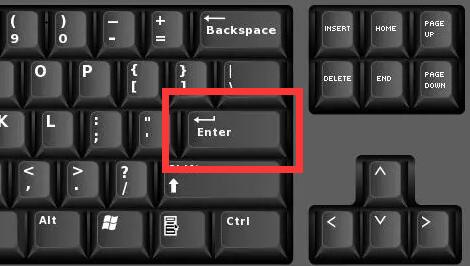
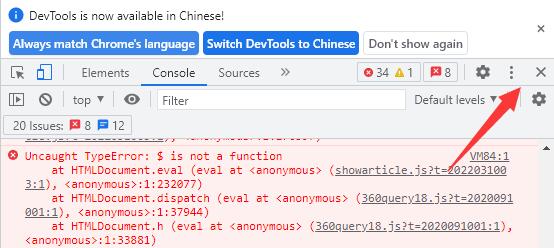
方法 3:
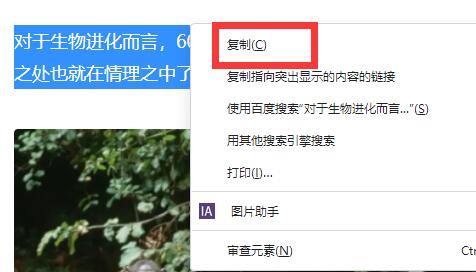 ブラウザは Web ページをファイルに保存することを選択しますコンピュータ上でクリップダウンします。
ブラウザは Web ページをファイルに保存することを選択しますコンピュータ上でクリップダウンします。
このフォルダーに移動し、保存した Web ページを見つけて右クリックし、[Microsoft Office Word で開く] を選択します。 開いた後、直接コピーして貼り付けることができます。
以上がWeb ページのコンテンツがコピーできない場合はどうすればよいですか?の詳細内容です。詳細については、PHP 中国語 Web サイトの他の関連記事を参照してください。

